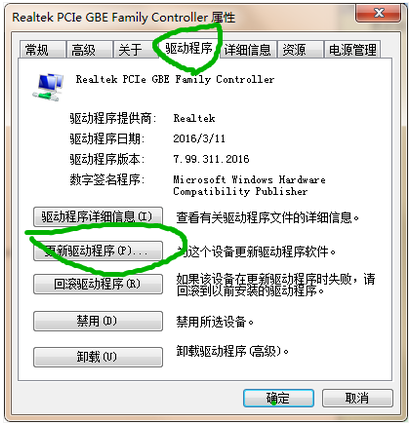当前位置>
系统教程>
win7系统安装网络适配器驱动程序的方法教学
win7系统安装网络适配器驱动程序的方法教学
发布时间:2022-11-07
作者:admin
来源:系统之家官网
win7系统安装网络适配器驱动程序的方法教学分享。有用户发现自己电脑的网络适配器无法使用,排查之后发现是因为没有相关的驱动程序。但是自己不知道怎么去安装驱动程序的方法,接下来我们一起来分享下安装驱动的方法吧。

win7网络适配器安装教程:
1、右键桌面点击个性化。
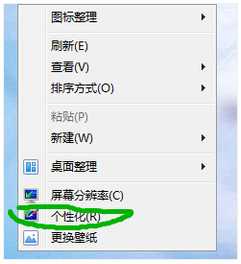
2、进入控制面板主页,选中:管理工具。
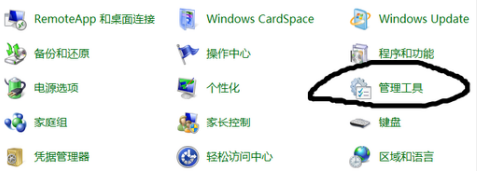
3、点击进入管理工具找到“计算机管理”。
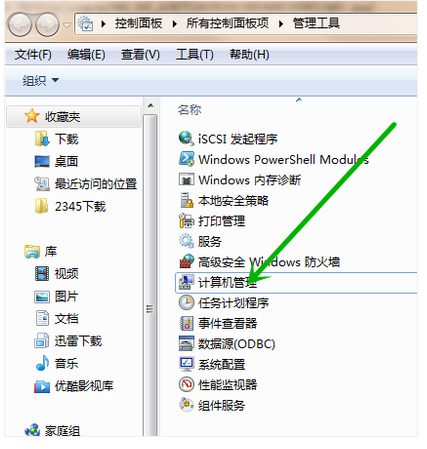
4、点击其中的“设备管理器”找到次选项中的“网络适配器”。
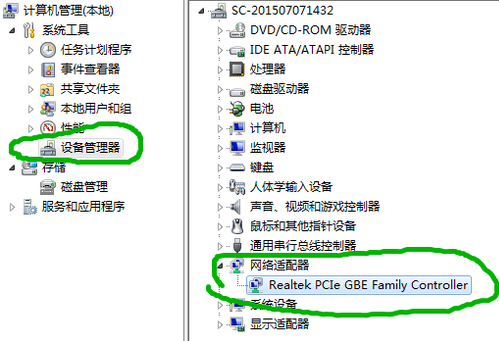
5、点开网络适配器下方的网卡驱动,在上方选项栏中找到“驱动程序”,然后选择更新驱动程序。